Na vyriešenie tohto chybového kódu BSOD vykonajte alebo použite opravu spustenia
- BSOD 0x000000ED sa zobrazí, keď systém nemôže získať prístup k oddielu, na ktorom je nainštalovaný operačný systém.
- Môže sa to vyskytnúť v dôsledku poškodenia disku, chybného pevného disku a nesprávnej konfigurácie disku.
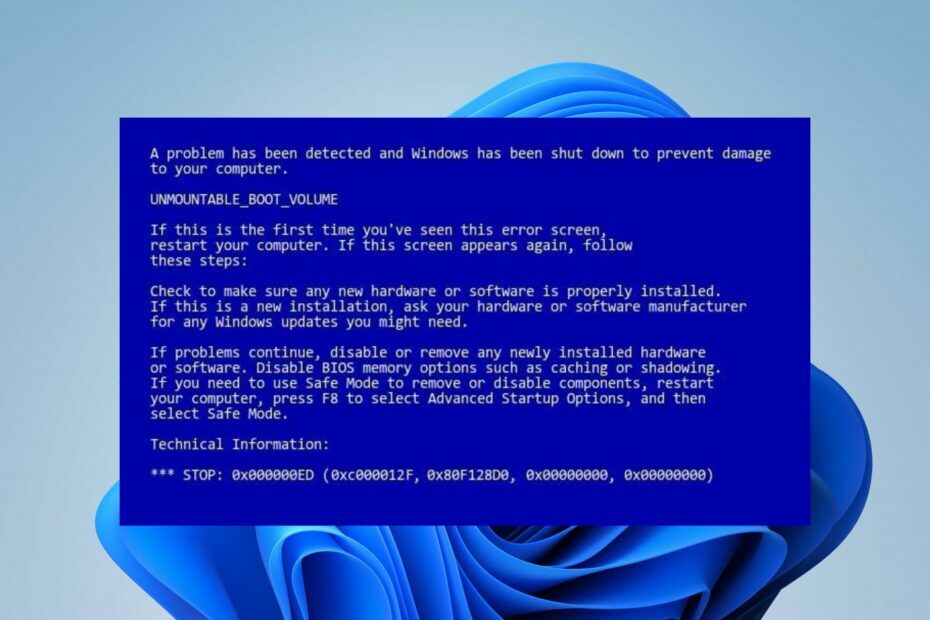
XNAINŠTALUJTE KLIKNUTÍM NA STIAHNUŤ SÚBOR
- Stiahnite si Fortect a nainštalujte ho na vašom PC.
- Spustite proces skenovania nástroja hľadať poškodené súbory, ktoré sú zdrojom vášho problému.
- Kliknite pravým tlačidlom myši na Spustite opravu aby nástroj mohol spustiť opravný algoritmus.
- Fortect bol stiahnutý používateľom 0 čitateľov tento mesiac.
Používatelia systému Windows sa sťažujú, že na svojich počítačoch narazili na chybu 0x000000ED BSOD: nepripojiteľný zavádzací zväzok. Chyba sa vyskytuje počas aktualizácií systému Windows, inštalácie systému Windows alebo náhodne. Táto príručka však bude diskutovať o tom, ako problém vyriešiť.
Možno vás bude zaujímať aj náš článok o tom, ako na to obnoviť nepridelené oddiely na vašom PC.
Čo spôsobuje chybu BSOD 0x000000ED?
Chyba Unmountable Boot Volume s kódom 0x000000ED znamená, že systém nemôže získať prístup k oddielu, na ktorom je nainštalovaný operačný systém. Tu sú niektoré bežné príčiny:
- Poškodenie disku môže spôsobiť, že váš disk nebude možné spustiť
- Chybný pevný disk alebo iné fyzické problémy spôsobia zlyhanie zavádzania.
- Nesprávna konfigurácia disku spôsobí problémy s bootovaním.
- Zastarané alebo nekompatibilné ovládače zariadení môžu v niektorých zriedkavých prípadoch spôsobiť problémy.
Ako opravím chybu 0x000000ed?
Odporúčame vám najskôr prejsť nasledujúcimi predbežnými kontrolami:
- Reštartujte počítač. Niekedy môže rýchly reštart vyriešiť problémy so zavádzaním.
- Skontrolujte hardvérové pripojenia a uistite sa, že je všetko pevne pripojené.
1. Použite Oprava spustenia
- Vložte Inštalačný disk Windows alebo pripojte a zavádzací USB flash disk obsahujúci inštalačné súbory systému Windows.
- Spustite počítač a spustite počítač z jednotky.
- Teraz vyberte Jazyk a klávesnicu, ak sa zobrazí výzva, potom kliknite Ďalšie.

- Potom kliknite na Opravte si počítač v ľavom dolnom rohu obrazovky.

- Kliknite na Riešenie problémov a vyberte Oprava spustenia medzi dostupnými možnosťami.
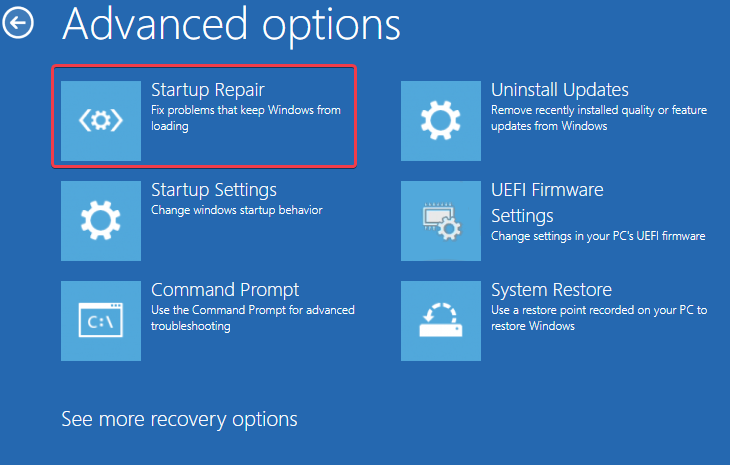
- Ak chcete pokračovať, vyberte účet.
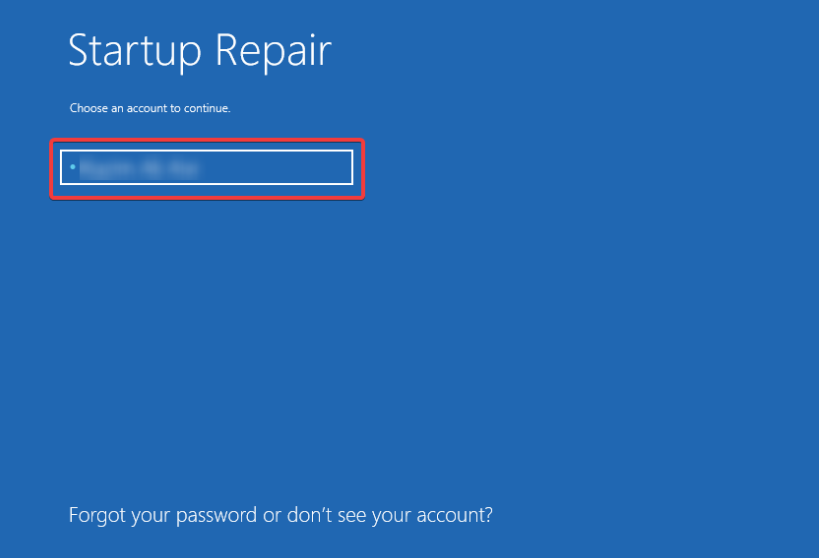
- Zadajte heslo pre účet, ak ste ho nastavili, a kliknite na ďalej pokračovať.
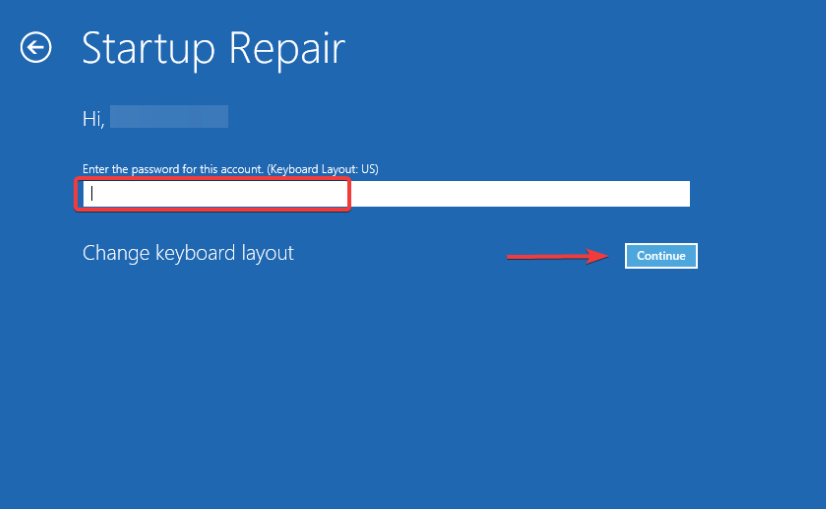
- Po dokončení opravy pri spustení reštartujte systém a skontrolujte, či chyba pretrváva.
Nástroj na opravu spustenia dokáže automaticky opraviť bežné problémy so spustením vrátane chyby Unmountable Boot Volume. Prečítajte si náš článok o spôsoboch, ako to opraviť Problémy so zavádzaním UEFI v počítačoch so systémom Windows.
2. Vykonajte obnovenie systému zo systému Windows Recovery
- Vložte inštalačný disk systému Windows alebo pripojte zavádzaciu jednotku USB flash obsahujúcu inštalačné súbory systému Windows.
- Potom spustite počítač a spustite počítač z jednotky.
- Teraz vyberte jazyk a klávesnica ak sa zobrazí výzva, kliknite na tlačidlo Ďalšie.

- Kliknite na Opravte si počítač v ľavom dolnom rohu obrazovky.

- Ďalej kliknite na Riešenie problémov.

- Potom vyberte Pokročilé nastavenia tab.
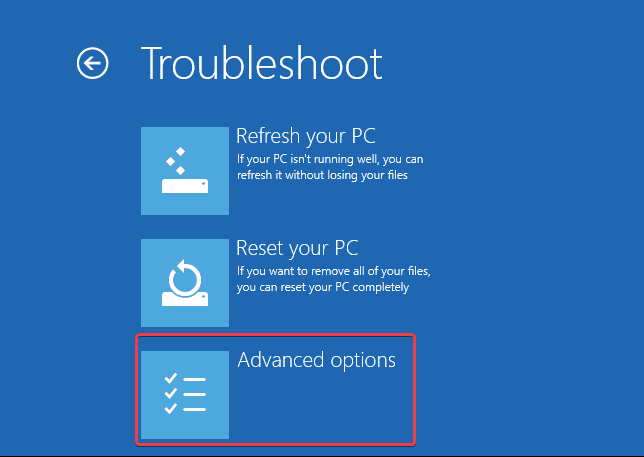
- Z rozšírených možností vyberte Obnovenie systému. Na pokračovanie sa môže zobraziť výzva na výber účtu.

- Vyberte požadovaný bod obnovenia predstavujúci dátum a čas, kedy váš počítač funguje správne, a kliknite Ďalšie.

- Potom kliknite Skončiť na spustenie procesu obnovenia systému.
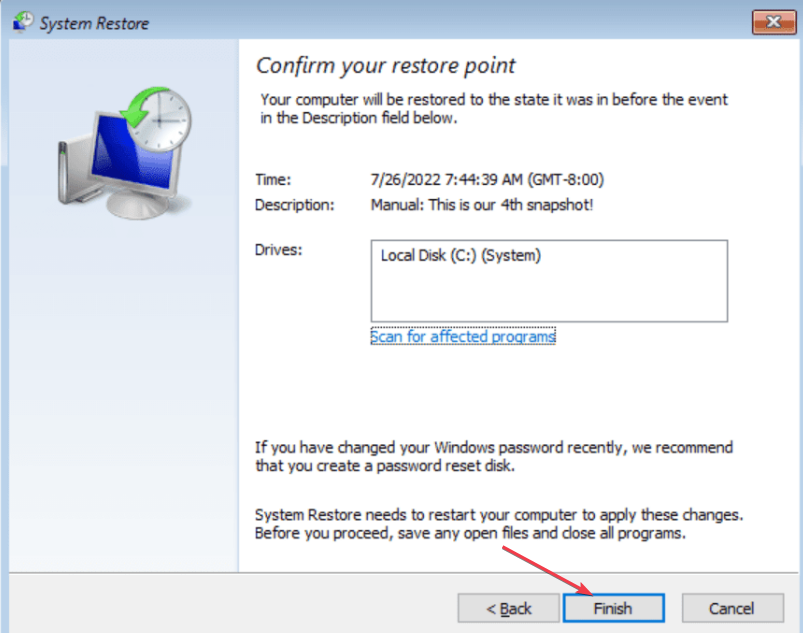
- Spustí sa proces obnovenia systému a váš počítač sa reštartuje.
Vykonaním obnovenia systému sa systémové súbory, programy a nastavenia vášho počítača vrátia do predchádzajúceho stavu a vyrieši sa chyba BSOD 0x000000ED.
- Kód chyby zastavenia 0x0000008E: Ako to opraviť
- Čo je Msoia.exe a ako opraviť jeho chyby?
- Ole32.dll sa nenašiel: Ako ho opraviť alebo znova stiahnuť
- Ftd2xx.dll sa nenašiel: Ako ho opraviť alebo znova stiahnuť
- Čo je Ntrtscan.exe a ako opraviť jeho vysoké využitie CPU
Nakoniec by vás mohlo zaujímať Ako na to opraviť poškodené súbory po obnovení aby ste predišli ohrozeniu alebo zničeniu vašich súborov. Prečítajte si tiež o oprave Problémy so zavádzaním UEFI v počítačoch so systémom Windows.
Máte ďalšie otázky alebo návrhy týkajúce sa tejto príručky? Zanechajte ich v sekcii komentárov nižšie.
Stále máte problémy?
SPONZOROVANÉ
Ak vyššie uvedené návrhy nevyriešili váš problém, váš počítač môže mať vážnejšie problémy so systémom Windows. Odporúčame zvoliť riešenie typu všetko v jednom Fortect efektívne riešiť problémy. Po inštalácii stačí kliknúť na Zobraziť a opraviť tlačidlo a potom stlačte Spustite opravu.


